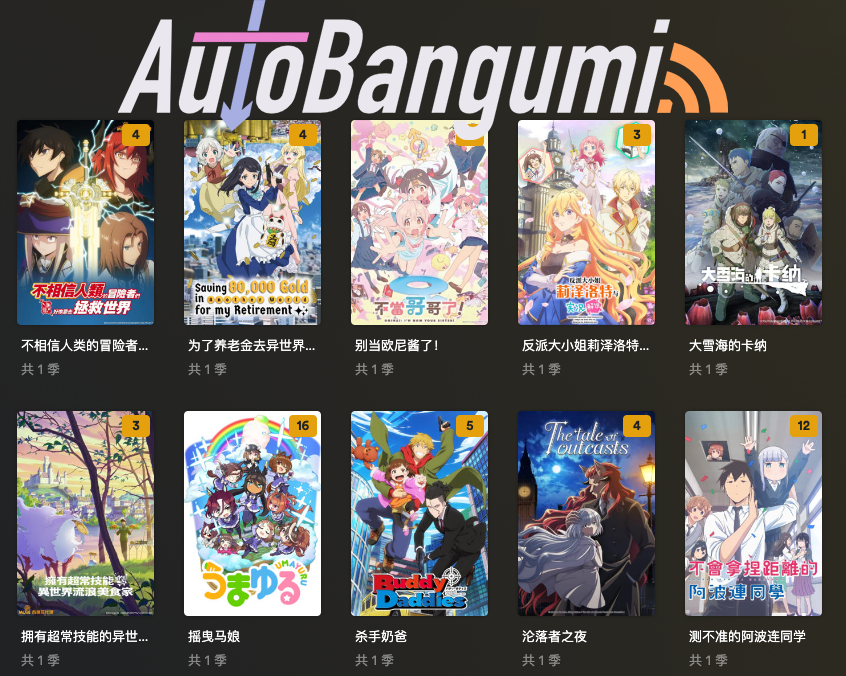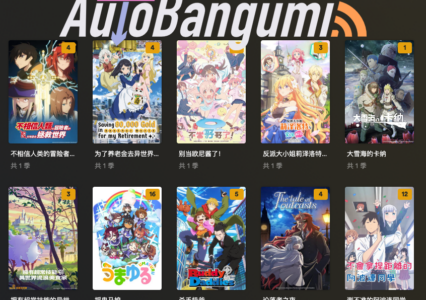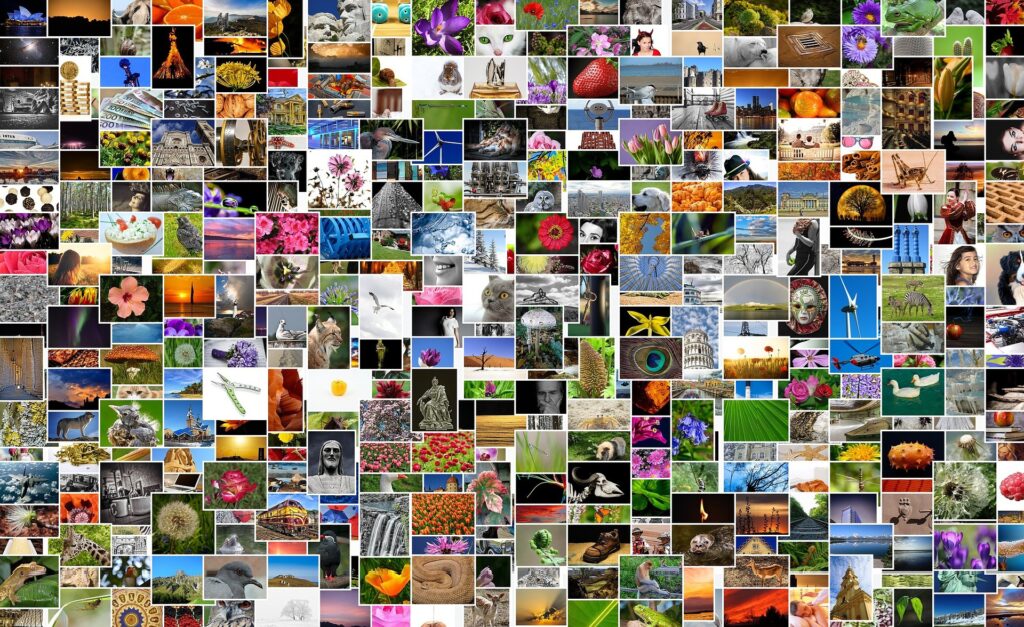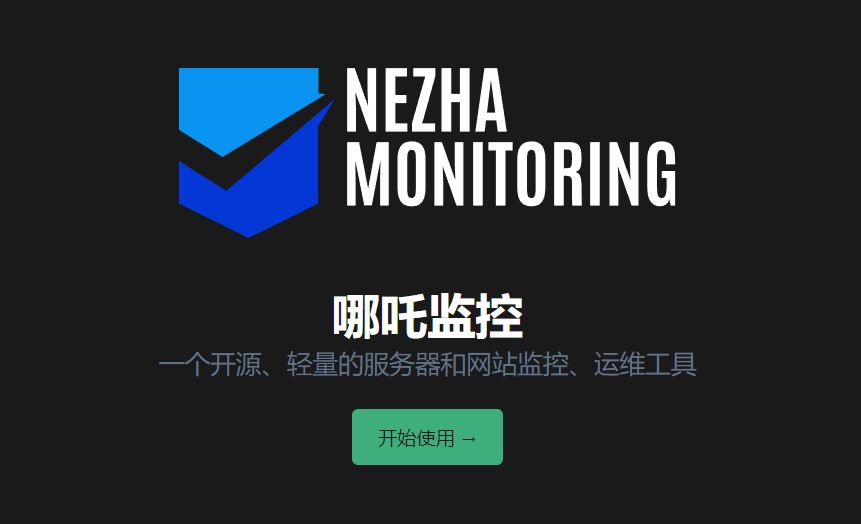内容目录
Docker安装AutoBangumi|实现追番全自动化笔记
前言
平时我追番的时候一直都是一集一集下载,要么就是订阅RSS通过「qBittorrent」来进行统一下载,但是每次都手动整理刮削,真的好麻烦,虽然我也有用TMM来统一刮削,但是也需要手动归纳番的对应文件夹和名称,很多时候还需要手动来修改TMM的集数,偶然看到一个叫「AutoBangumi」的项目,通过他可以自动帮忙整理番剧,参考mikusa大佬的文章,成功搭建起来了并配置好了,感觉非常不错以后追番完全就靠它了。
记录一下如何搭建起来,不是很详细具体的教程可以参考大佬的文章。
AutoBangumi介绍
AutoBangumi是基于 Mikan Project、qBittorrent 的全自动追番整理下载工具。只需要在 Mikan Project 上订阅番剧,就可以全自动追番。并且整理完成的名称和目录可以直接被 Plex、Jellyfin 等媒体库软件识别,无需二次刮削。
- 主项目地址:AutoBangumi
- 项目资源仓库:ab_resource
- WebUI 仓库:AutoBangumi_WebUI
参考文献 https://github.com/EstrellaXD/Auto_Bangumi
简单来说就是AutoBangumi会获取RSS自动添加到qb并且帮我们自动更改qBittorrent下载番的文件名和创建对应的文件夹。
搭建环境和前提条件
- Ubuntu22.04或者其他Linux
- 安装docker
- 安装docker-compose
- 安装好qBittorrent
正式部署
因为环境变量很多,建议直接用docker-compose部署。
mkdir AutoBangumi
vim docker-compos.yml填入内容
version: "3.9"
services:
AutoBangumi:
image: estrellaxd/auto_bangumi:latest
container_name: AutoBangumi
ports:
- 7892:7892
volumes:
- ./autoBangumi:/config
environment:
- TZ=Asia/Shanghai
- AB_DOWNLOADER_HOST=填入你的qb链接,如域名https://qb.tutu.com
- AB_DOWNLOADER_USERNAME=admin # qb用户名
- AB_DOWNLOADER_PASSWORD=adminadmin # qb密码
- AB_INTERVAL_TIME=7200
- AB_RENAME_FREQ=20
- AB_METHOD=Advance
- AB_GROUP_TAG=True
- AB_NOT_CONTAIN=720|繁体|CHT|JPTC|繁日|\d+-\d+|BIG5|v2
- AB_DOWNLOAD_PATH=/Downloads/Bangumi
- AB_RSS=填入你的RSS订阅链接
- AB_DEBUG_MODE=False
- AB_EP_COMPLETE=True
- AB_WEBUI_PORT=7892
- AB_RENAME=True
- AB_ENABLE_TMDB=True
- AB_LANGUAGE=zh
restart: unless-stopped上面需要修改和注意的地方:
- qBittorrent的地址和用户名密码要填对不然就寄
- mikanani的完整RSS订阅地址
- AB_DOWNLOAD_PATH是qb下载的地址,最好不要乱改,要么也要手动docker换qb的映射路径。
- AB_EP_COMPLETE=True如果为False你每次如果中途订阅番,比如从第三集开始,1,2集都不会帮你下载,需要你手动下载,所以要打开。
一切已经准备就绪后启动容器:
docker compose up -d可选安装
qBittorrent
如果你没有 qBittorrent需要安装
version: "3.9"
services:
qBittorrent:
image: johngong/qbittorrent:latest
container_name: qBittorrent
ports:
- 8989:8989
environment:
- PUID=0
- PGID=0
- QB_WEBUI_PORT=8989
volumes:
- ./qb:/config
- ./Downloads:/Downloads
restart: unless-stopped默认账号密码是
admin
adminadmin
Emby
emby:
image: lovechen/embyserver:latest
container_name: emby
# network_mode: host
ports:
- 8096:8096
- 8920:8920
- 1900:1900/udp
- 7359:7359/udp
environment:
- PUID=0
- PGID=0
- GIDLIST=0
- TZ=Asia/Shanghai
devices:
- /dev/dri:/dev/dri
volumes:
- ./emby:/config
- ./Downloads:/media/Bangumi
restart: unless-stoppedPlex
version: "2.1"
services:
plex:
image: linuxserver/plex
container_name: plex
environment:
- PUID=1000
- PGID=1000
- VERSION=docker
- PLEX_CLAIM=
volumes:
- ./config:/config
- /home/wenjian:/video
restart: unless-stopped
devices:
- /dev/dri:/dev/dri #optional
ports:
- 32400:32400到此就配置完成了,当然你还能访问
AutoBangumi的的WebUI界面,只需要反代一下ip加+7892端口即可